Kā pārvietoties Word 2007 tabulā
Uzziniet, kā efektīvi pārvietoties Word 2007 tabulā, izmantojot īsinājumtaustiņus un peles darbības, lai optimizētu savu darba plūsmu.
Mērķim, ko izmantojat Excel informācijas paneļu un pārskatu veiktspējas mērīšanai, nav obligāti jābūt iestatītam vadības vai organizācijas politikā. Faktiski dažām lietām, kuras jūs novērtējat, nekad nevar būt noteikts oficiāls mērķis vai mērķis. Situācijās, kurās jums nav mērķa, ar ko salīdzināt, bieži vien ir noderīgi novērtēt veiktspēju, salīdzinot ar kādu organizācijas statistiku.
Piemēram, šī attēla komponents mēra katras nodaļas pārdošanas rezultātus attiecībā pret visu nodaļu vidējo pārdošanas apjomu. Var redzēt, ka 1., 3. un 6. divīzija ir krietni zem grupas mediānas.
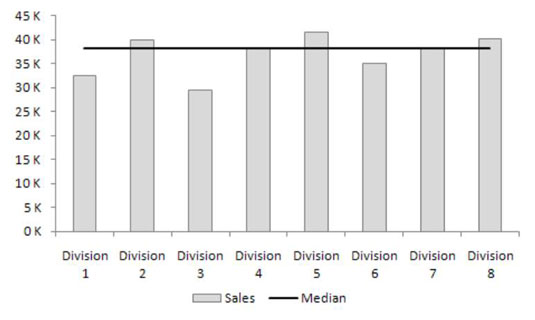
Lūk, kā izveidot vidējo līniju, kas ir līdzīga tai, kas redzama iepriekšējā attēlā:
Sāciet jaunu kolonnu blakus saviem datiem un ierakstiet vienkāršu MEDIAN formulu, kā parādīts šajā attēlā.

Ņemiet vērā, ka šī formula var būt jebkura matemātiska vai statistiska darbība, kas darbojas jūsu pārstāvētajiem datiem. Vienkārši pārliecinieties, vai atgrieztās vērtības ir vienādas visai kolonnai. Tas dod jums taisnu līniju.
Kopējiet formulu uz leju, lai aizpildītu tabulu.
Atkal visiem skaitļiem jaunizveidotajā kolonnā jābūt vienādiem.
Uzzīmējiet tabulu kolonnu diagrammā.
Ar peles labo pogu noklikšķiniet uz Median datu sērijas un izvēlieties Mainīt sērijas diagrammas veidu.
Mainiet diagrammas veidu uz līniju diagrammu.
Uzziniet, kā efektīvi pārvietoties Word 2007 tabulā, izmantojot īsinājumtaustiņus un peles darbības, lai optimizētu savu darba plūsmu.
Šajā sarakstā ir iekļautas desmit populārākās Excel funkcijas, kas attiecas uz plašu vajadzību klāstu. Uzziniet, kā izmantot <strong>Excel funkcijas</strong> efektīvāk!
Uzziniet, kā pievienot papildu analīzes slāņus jūsu Excel diagrammām, lai uzlabotu vizualizāciju un sniegtu precīzākus datus. Šis raksts apraksta visas nepieciešamās darbības.
Uzziniet, kā iestatīt <strong>rindkopas atkāpi</strong> programmā Word 2013, lai uzlabotu dokumenta noformējumu un lasāmību.
Uzziniet, kā pareizi ievietot slejas programmā Word 2010, lai uzlabotu jūsu dokumentu formātu un struktūru.
Apsveriet iespēju aizsargāt Excel 2007 darblapu, lai izvairītos no neplānotām izmaiņām. Uzziniet, kā aizsargāt un atbloķēt šūnas, lai nodrošinātu datu integritāti.
Programmas Excel 2013 PMT funkcija aprēķina periodisko mūža rentes maksājumu. Šī funkcija ir būtiska hipotekāro kredītu maksājumu plānošanai.
Mācieties, kā veikt t-testus Excel programmā, izmantojot datus un aprakstot trīs t-testu veidus, kas noderēs jūsu datu analīzes procesā.
Uzziniet, kā filtrēt datu sarakstu programmā Excel 2016, lai ērti paslēptu nevēlamus ierakstus un strādātu tikai ar nepieciešamajiem datiem.
Uzziniet, kā vienkārši pievienot datu etiķetes diagrammai programmā Excel 2007. Palīdziet noteikt vērtības, kas tiek rādītas katrā datu punktā, izmantojot dažādas izvietošanas un formatēšanas iespējas.







